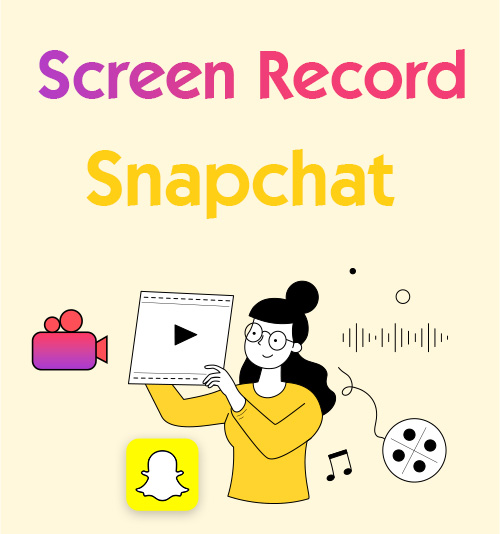
Snapchat هو تطبيق مراسلة فورية متعدد الوسائط تم تطويره بواسطة شركة Snap Inc. باستخدام التطبيق، يمكن للمستخدمين التقاط الصور (باستخدام المرشحات والتأثيرات)، وتسجيل مقاطع الفيديو، وإنشاء النصوص والرسومات، وإرسالها إلى قائمة أصدقائهم في التطبيق. تسمى هذه الصور ومقاطع الفيديو "Snaps". إحدى الميزات الرئيسية لـ Snapchat هي أن الرسائل والصور عادة ما تكون متاحة فقط لفترة قصيرة قبل أن يتعذر على مستلميها الوصول إليها. وإذا أراد المستلمون تسجيل هذه الرسائل والصور عن طريق التقاط الشاشة، فسيتم إبلاغ المرسل.
ومع ذلك، فمن الشائع أننا قد نواجه بعض المواقف التي تتطلب منا حفظ رسائل أو صور Snapchat ولا نريد أن يلاحظها المرسل. فكيف سجل الشاشة سناب شات?
الجزء 1. هل يمكنك تسجيل شاشة Snapchat بدون أدوات الطرف الثالث؟
لسوء الحظ، فمن المستحيل. يبذل Snapchat الكثير من الجهد لحماية خصوصية المستخدمين. في الإصدار السابق من Snapchat، كان بإمكانك تسجيل شاشة Snapchat باستخدام أداة التقاط الشاشة المضمنة في هاتفك. يمكنك القيام بذلك دون أن يلاحظك أحد عن طريق تعطيل اتصال الشبكة. ومع ذلك، مع التحديثات الأخيرة، قام Snapchat بإصلاح هذه الثغرة. سيتم إبلاغ المرسل بعد إعادة الاتصال بالشبكة. إذا كنت ترغب في معرفة كيفية إدارة تسجيل شاشة Snapchat سرًا، فيرجى مواصلة القراءة.
الجزء 2. كيفية تسجيل شاشة Snapchat دون علمهم؟
على الرغم من أن إصلاح Snapchat غطى معظم أدوات التقاط الشاشة المضمنة، إلا أنه لا يزال بإمكانك إجراء تسجيلات الشاشة على Snapchat باستخدام أدوات الطرف الثالث؛ يمكن للبعض منهم تسجيل شاشة Snapchat دون إشعار.
تسجيل فيديو سناب شات على نظام ويندوز
سيجعل الأمور أسهل بكثير إذا كان بإمكانك العمل على جهاز الكمبيوتر الخاص بك. ولحسن الحظ، تدعم العديد من الأجهزة المحمولة شاشات المرآة لأجهزة الكمبيوتر. علاوة على ذلك، يمكنك زيارة Snapchat على متصفحك عن طريق Snapchat للويب. إنها نسخة موقع الويب من Snapchat، والتي تغطي جزءًا من وظيفة Snapchat. لديك القدرة على التعامل مع سجل شاشة Snapchat على نظام Windows دون أن يلاحظك أحد.
تسجيل فيديو سناب شات عن طريق مسجل الشاشة عبر الإنترنت
AmoyShare مسجل الشاشة المجاني على الإنترنت يعد خيارًا جيدًا لتسجيل شاشة Snapchat بسرعة دون تنزيل أي شيء. إنه مسجل شاشة عبر الإنترنت ولا يحتاج إلى تنزيل أو تثبيت. أفضل شيء هو أنه يمكنه التقاط شاشتك مباشرة أو التقاط نوافذ معينة، مثل Snapchat الخاص بك، دون إشعار.
إذًا، كيف يمكن تسجيل الشاشة على Snapchat باستخدام AmoyShare Online Screen Recorder؟ يمكنك اتباع الخطوات التالية:
- حدد مصدر تسجيل الشاشة؛ يمكنك اختيار تسجيل نافذة سناب شات أو الشاشة بأكملها إذا كنت بحاجة إلى ذلك. ولا تنس تنشيط شريط التمرير داخل وحدة "مشاركة صوت النظام أيضًا". بعد ذلك قم بالضغط على مشاركة زر لبدء التسجيل عندما تكون جاهزًا.
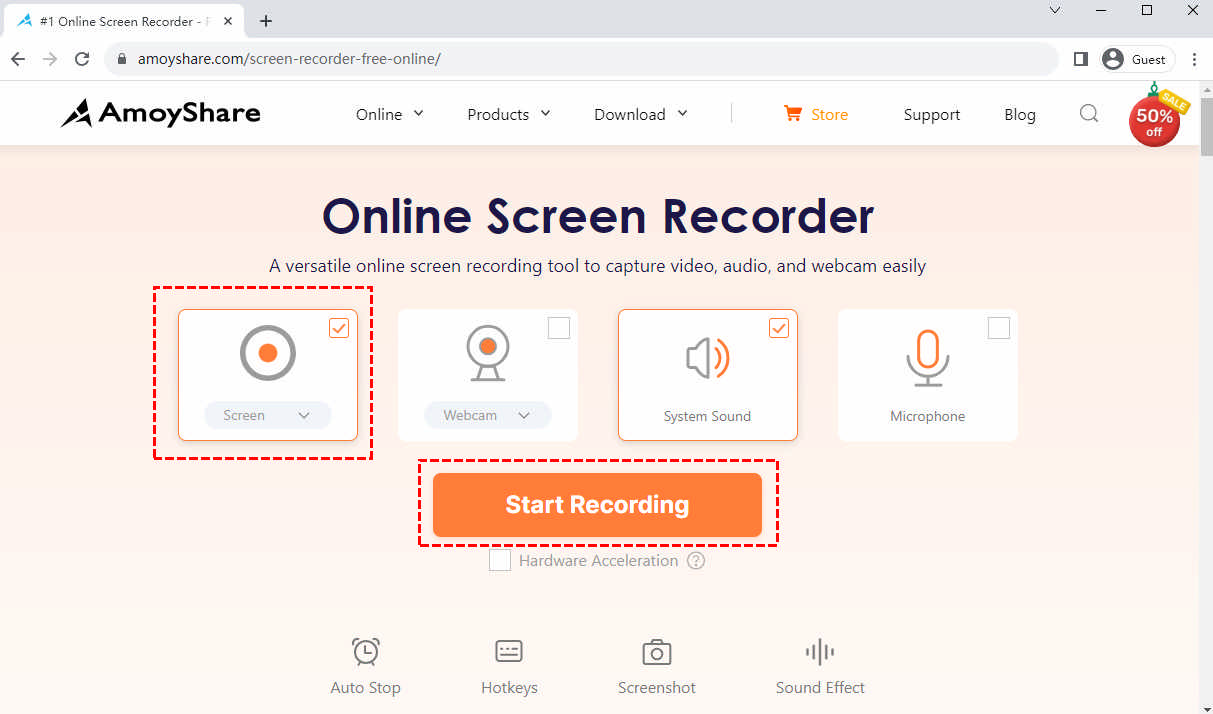
- سيبدأ تسجيل الشاشة بعد العد التنازلي. يمكنك ضرب وقفة أيقونة لإيقاف التسجيل أو استئنافه مؤقتًا أو الضغط على قلة النوم رمز لإنهاء التسجيل.
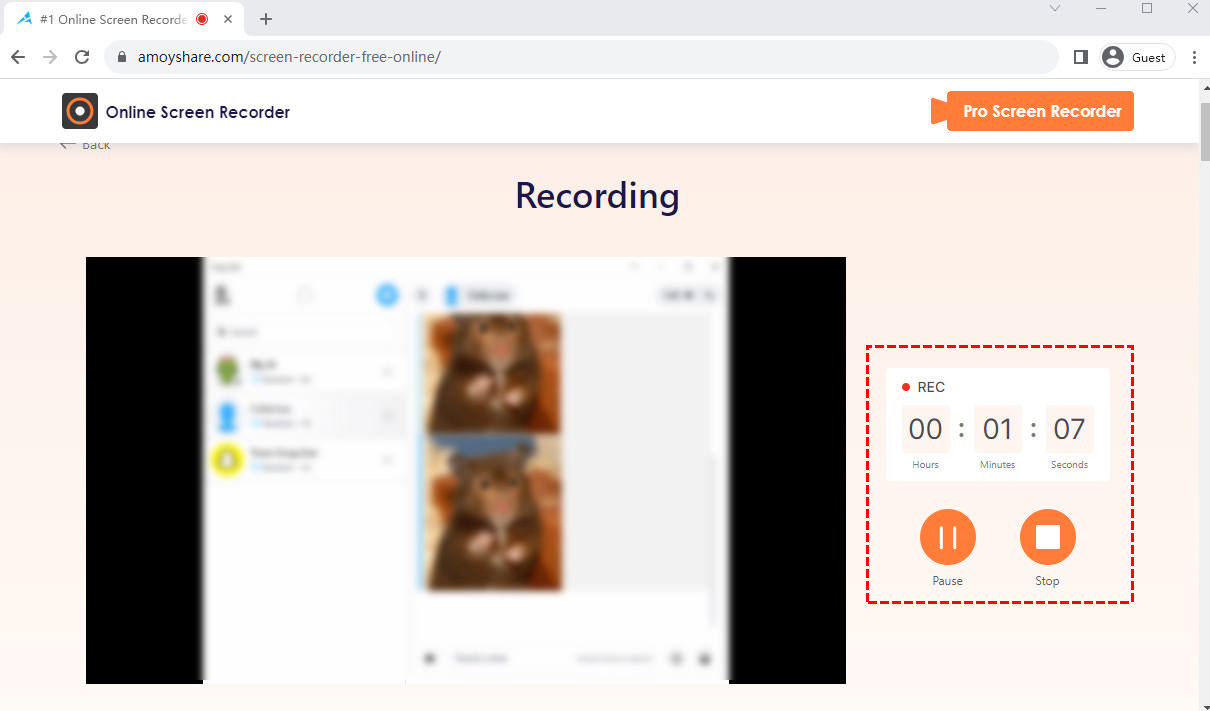
- سيتم تصدير الفيديو المسجل على الفور بعد التوقف. يمكنك معاينته بالضغط على أيقونة التشغيل. اختر تحويل الفيديو إلى جودة وتنسيق مختلفين تريدهما. ضرب تحميل زر لحفظ الملف إذا كنت راضيا عنه.
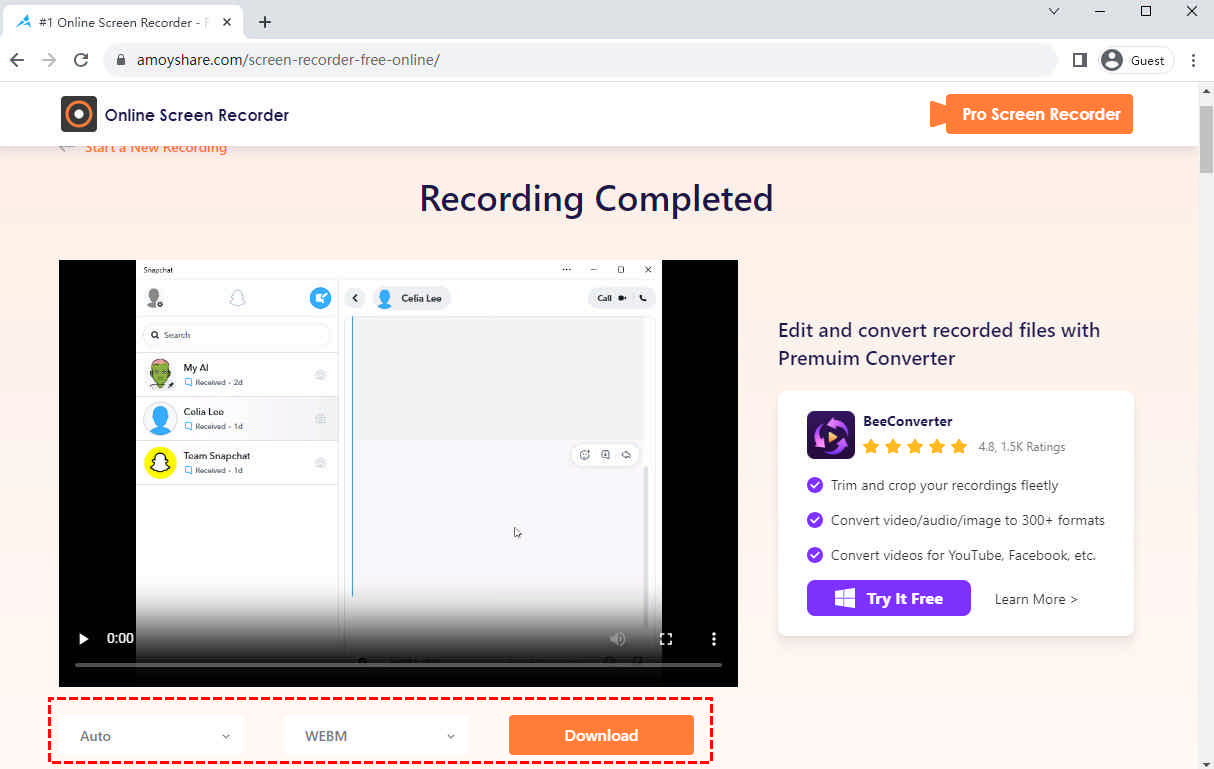
ومع ذلك، فإن تسجيل الشاشة عبر الإنترنت له حدوده. لا يمكنك التسجيل لمدة أطول من 30 دقيقة. إذا كنت ترغب في تسجيل مكالمات فيديو Snapchat وتحب قضاء ساعات في المكالمات الهاتفية، فمن الواضح أنك بحاجة إلى أداة أكثر قوة.
سجل شاشة Snapchat باستخدام مسجل الشاشة DiReec
مسجل شاشة DiReec هو مسجل شاشة سهل الاستخدام ومناسب للأشخاص الذين ليس لديهم سوى القليل من المعرفة حول تحرير الفيديو وتسجيل الشاشة. ومع ذلك، فإن بعض وظائفه الاحترافية (مثل جدولة المهام) تحظى أيضًا بشعبية كبيرة بين صانعي الفيديو المحترفين. يمكنك تصدير الفيديو المسجل بتنسيقات مختلفة، بما في ذلك MP4 وMOV وFLV وAVI. يمنحك خيارًا واسعًا لتسجيل قصة Snapchat أو الدردشة أو مكالمة الفيديو بالطريقة التي تريدها.
شاشة مسجل
التقط مقاطع فيديو وصوت عالي الدقة على الفور
- لنظام التشغيل Windows 10/8/7
- لنظام التشغيل Mac OS X 14+
- لأجهزة الأندرويد
إليك كيفية تسجيل الشاشة على Snapchat باستخدام DiReec Screen Recorder:
- قم بتنزيل وفتح DiReec Screen Recorder؛ انقر نافذة زر لالتقاط نافذة سناب شات.
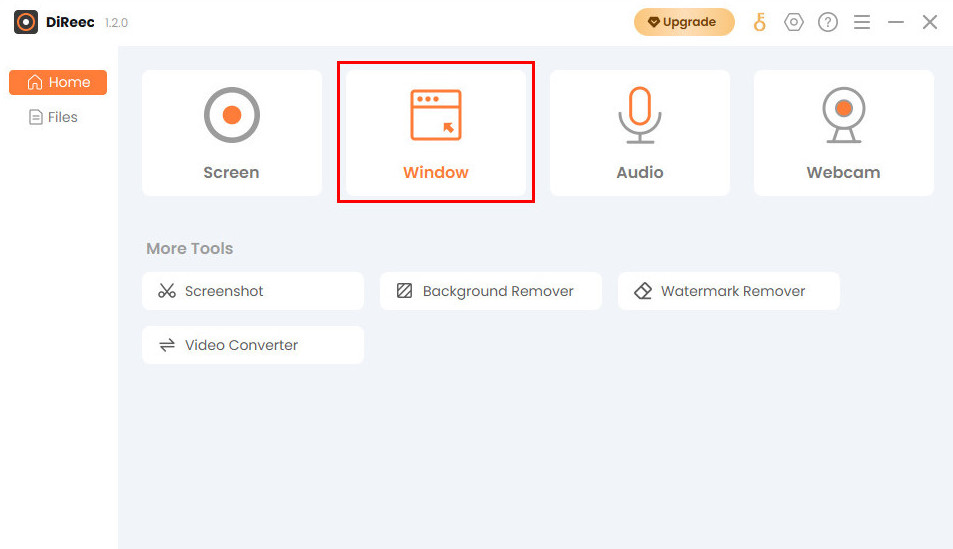
- انقر حدد النافذة، واختر نافذة سناب شات. انقر فوق الزر REC عندما تكون مستعدًا للتسجيل.
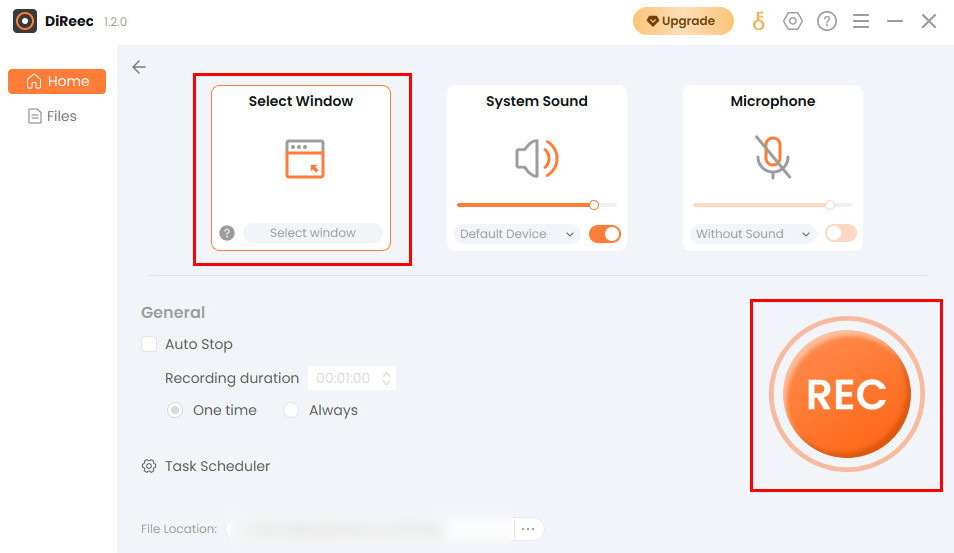
- بعد بدء التسجيل، يمكنك النقر فوق الزر المقابل لذلك وقفة or توقف تسجيل.
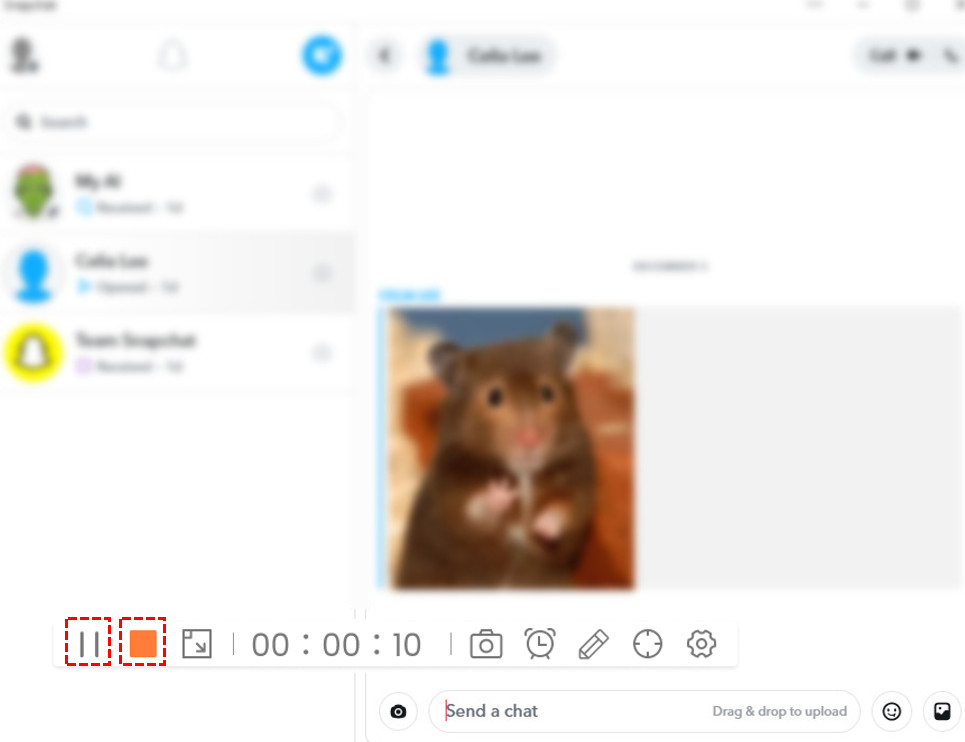
- بمجرد النقر فوق إيقاف لإنهاء السجل، سيتم حفظ الملف الذي قمت بتسجيله للتو تلقائيًا، وسيتحول البرنامج إلى صفحة الملفات في نفس الوقت. لديك خيار للتحقق من الفيديو المسجل في ملفات. يمكنك قصاصة الفيديو أو تحرير كما يحلو لك.
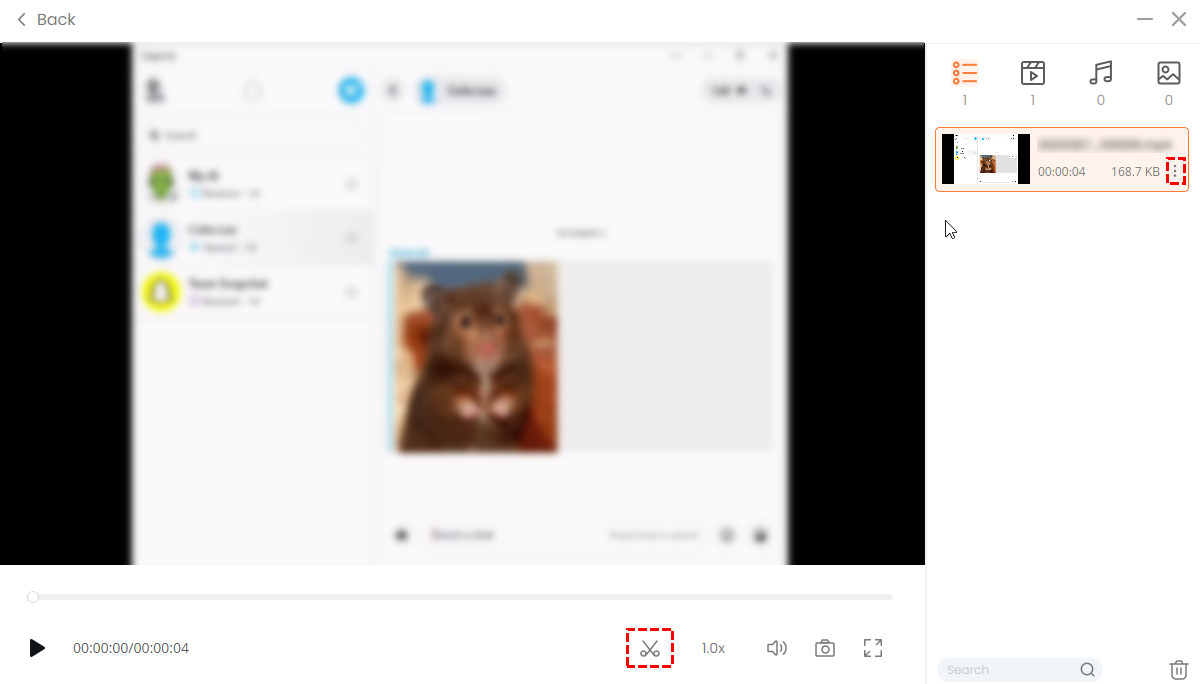
احصل على Screen Record Snapchat على Android
من الواضح أن معظم الأشخاص ما زالوا يحبون الدردشة على Snapchat باستخدام هواتفهم، لذا فإن مسجل شاشة الهاتف المحمول مهم جدًا. لمستخدمي أندرويد، XRecorder هو مسجل شاشة مفيد. يساعدك على التقاط لقطات شاشة فيديو للشاشة بأسهل طريقة. يمكنك التحكم في السجل الخاص بك بسهولة باستخدام الكرة العائمة.
إذًا، كيفية تسجيل فيديو Snapchat باستخدام Xrecorder؟ هنا هي الخطوة:
- قم بتنزيل وتثبيت XRecorder؛ اضغط على رمز الدائرة لاستدعاء أداة الكرة العائمة.
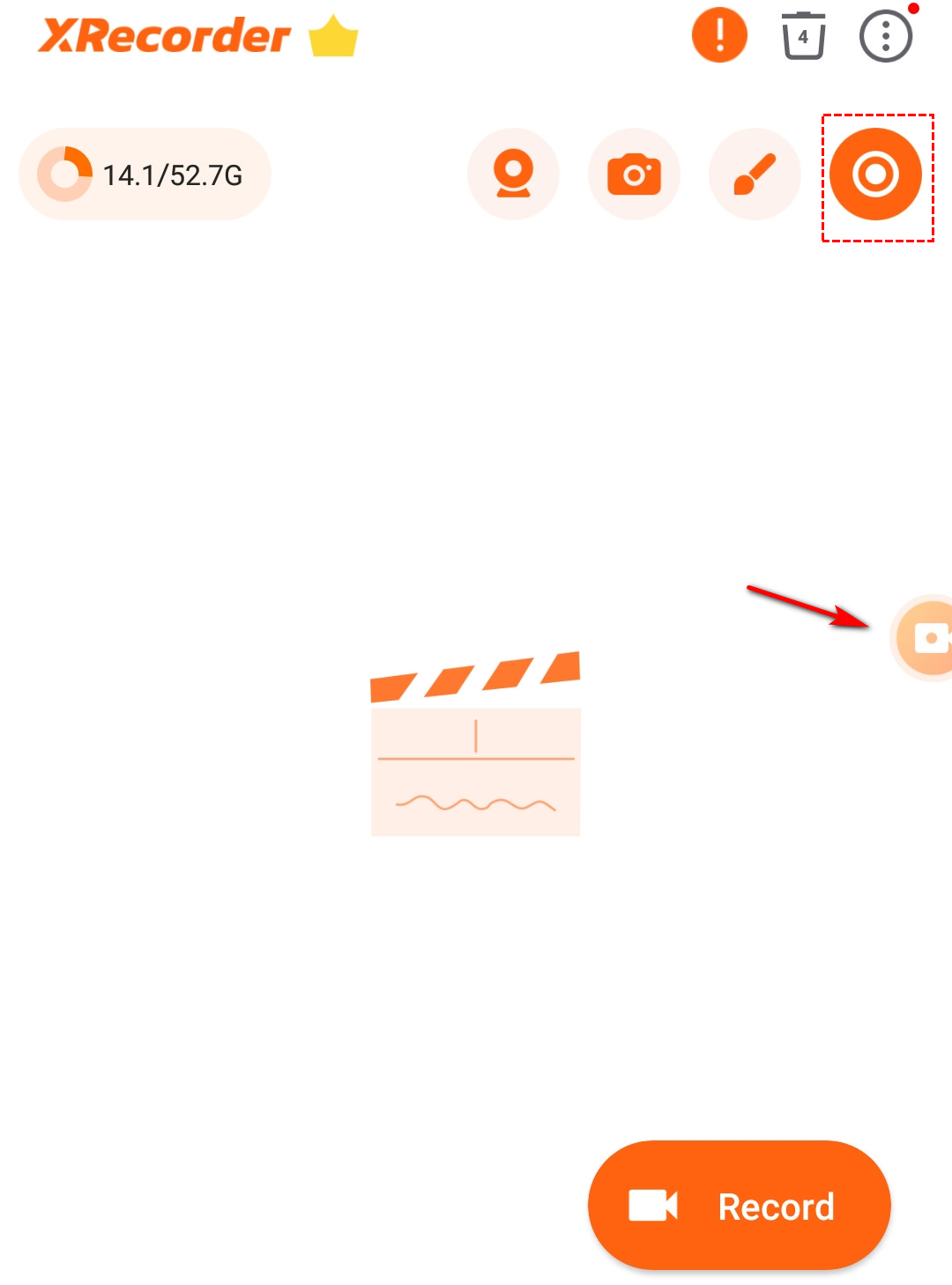
- افتح دردشة سناب شات. اضغط على الكرة العائمة واختر تسجيل الشاشة عندما تريد التسجيل. لإيقاف التسجيل مؤقتًا أو إيقافه، ما عليك سوى فتح الكرة العائمة.
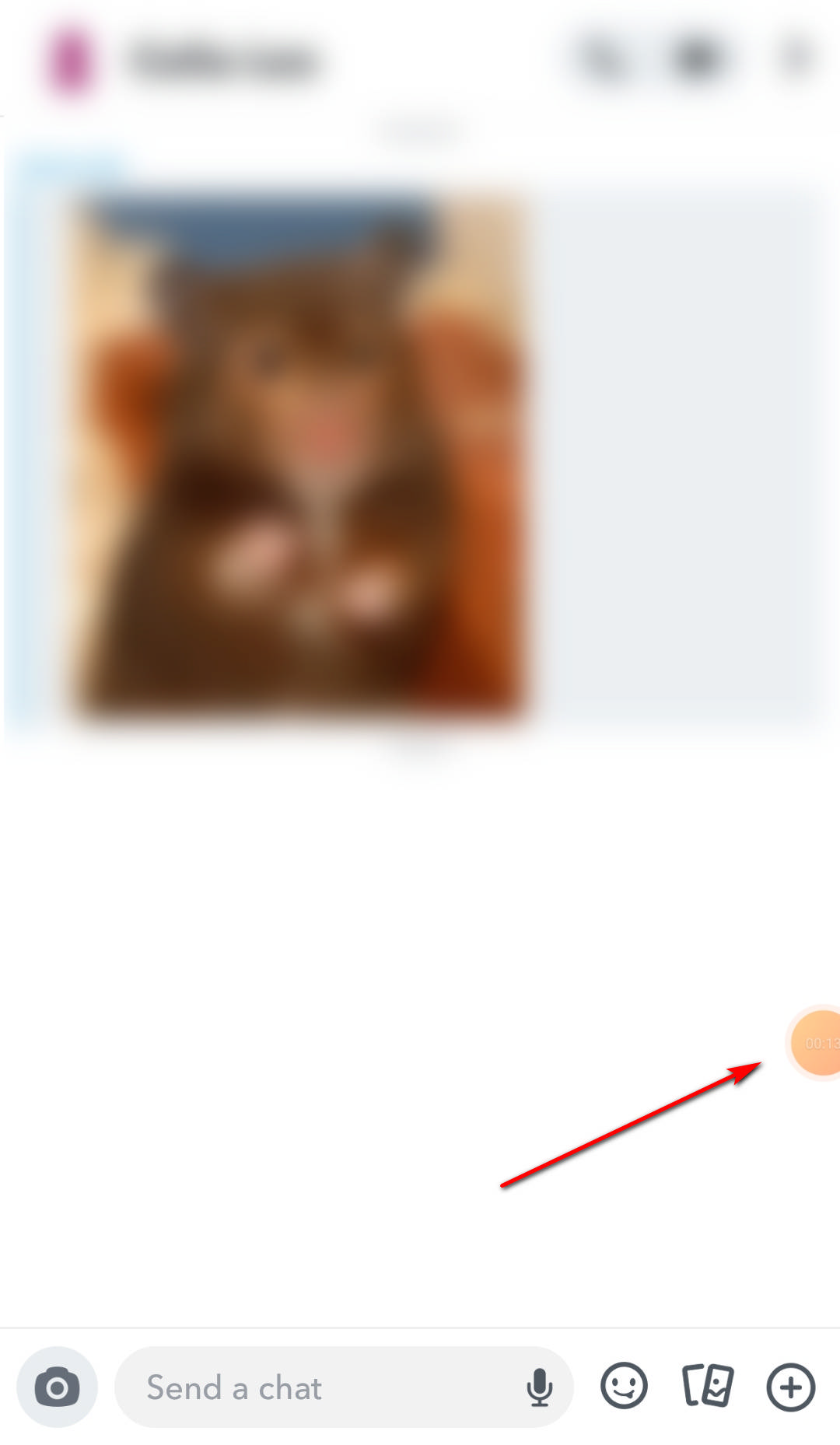
- بعد الانتهاء من السجل، يمكنك تحرير محتوى السجل في التطبيق.
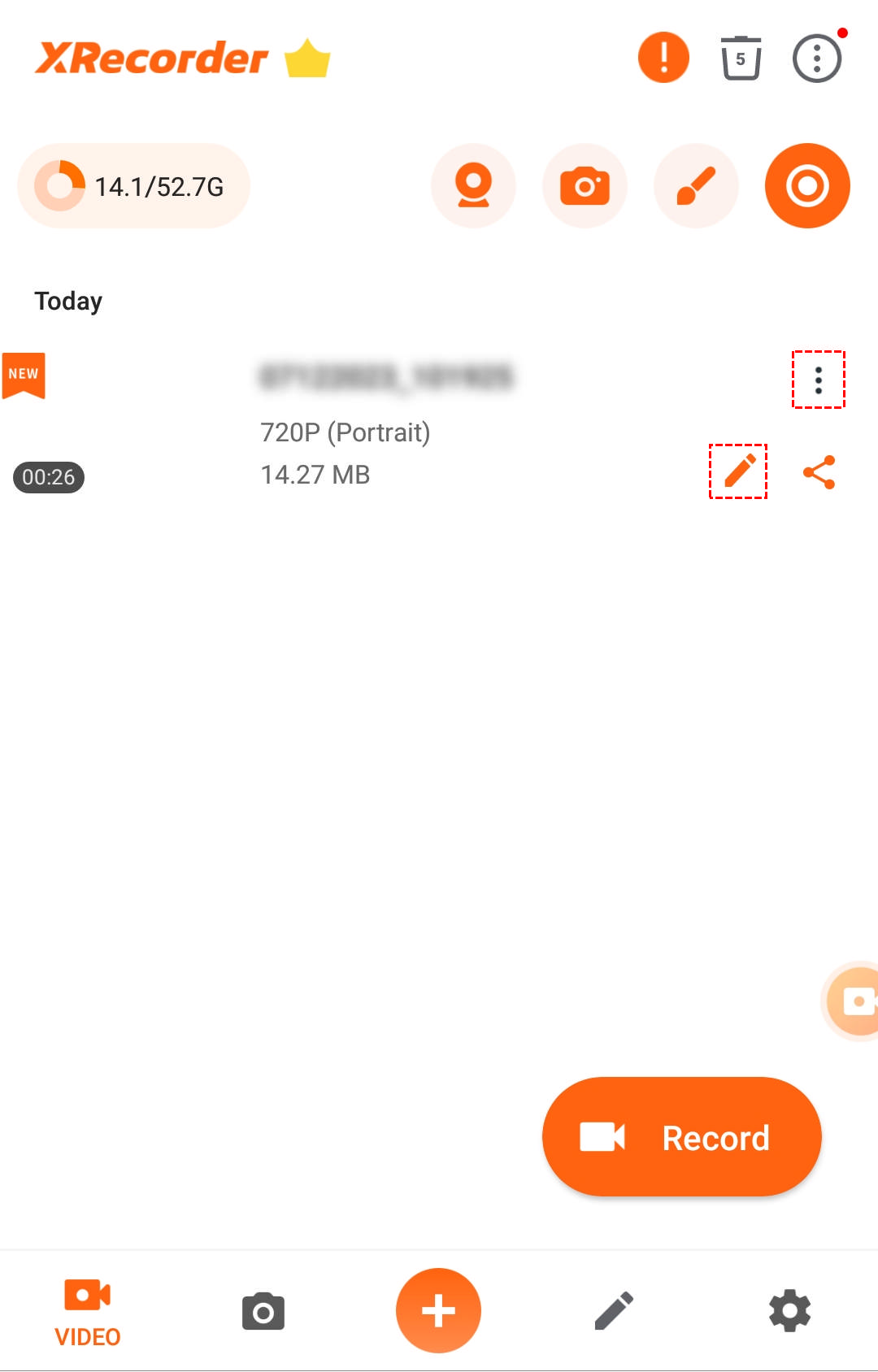
قم بتسجيل شاشة Snapchat على iPhone أو iPad
عندما يتعلق الأمر بنظام iOS، فقد أصبح الأمر أكثر تعقيدًا بالنسبة لمعظم تطبيقات الطرف الثالث لالتقاط الشاشة من خلال أداة الالتقاط المدمجة في الشاشة لنظام التشغيل iOS، حيث ثبت أنه تم إخطارها بنسبة 100٪ بواسطة Snapchat. لذا، عليك أن تجد طريقة مختلفة تمامًا، مثل يعكس شاشتك إلى جهاز الكمبيوتر وشاشة التقاط الشاشة المتطابقة على جهاز الكمبيوتر الخاص بك. للقيام بذلك، تحتاج إلى برنامج مزود بميزة عكس الشاشة، مثل Aiseesoft مسجل الشاشةوالتي يمكنها تسجيل شاشات الهاتف على الكمبيوتر.
تشعر بالارتباك قليلا؟ لا تقلق، إليك كيفية القيام بذلك:
- قم بتشغيل Aiseesoft Screen Recorder على جهاز الكمبيوتر الخاص بك، ثم حدد خيار الهاتف في اللوحة اليمنى. اختر من مسجل iOS لتسجيل اي فون.
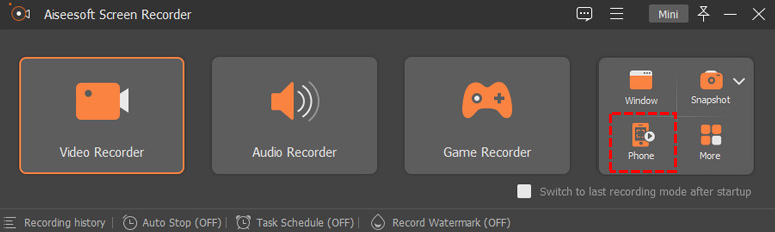
- لعكس جهاز iOS الخاص بك على جهاز الكمبيوتر، يجب عليك التأكد من توصيلهما بالكمبيوتر نفس الشبكات اللاسلكية. العثور على زر المرآة من مركز التحكم وحدد Aiseesoft Screen Recorder كجهاز الإخراج.
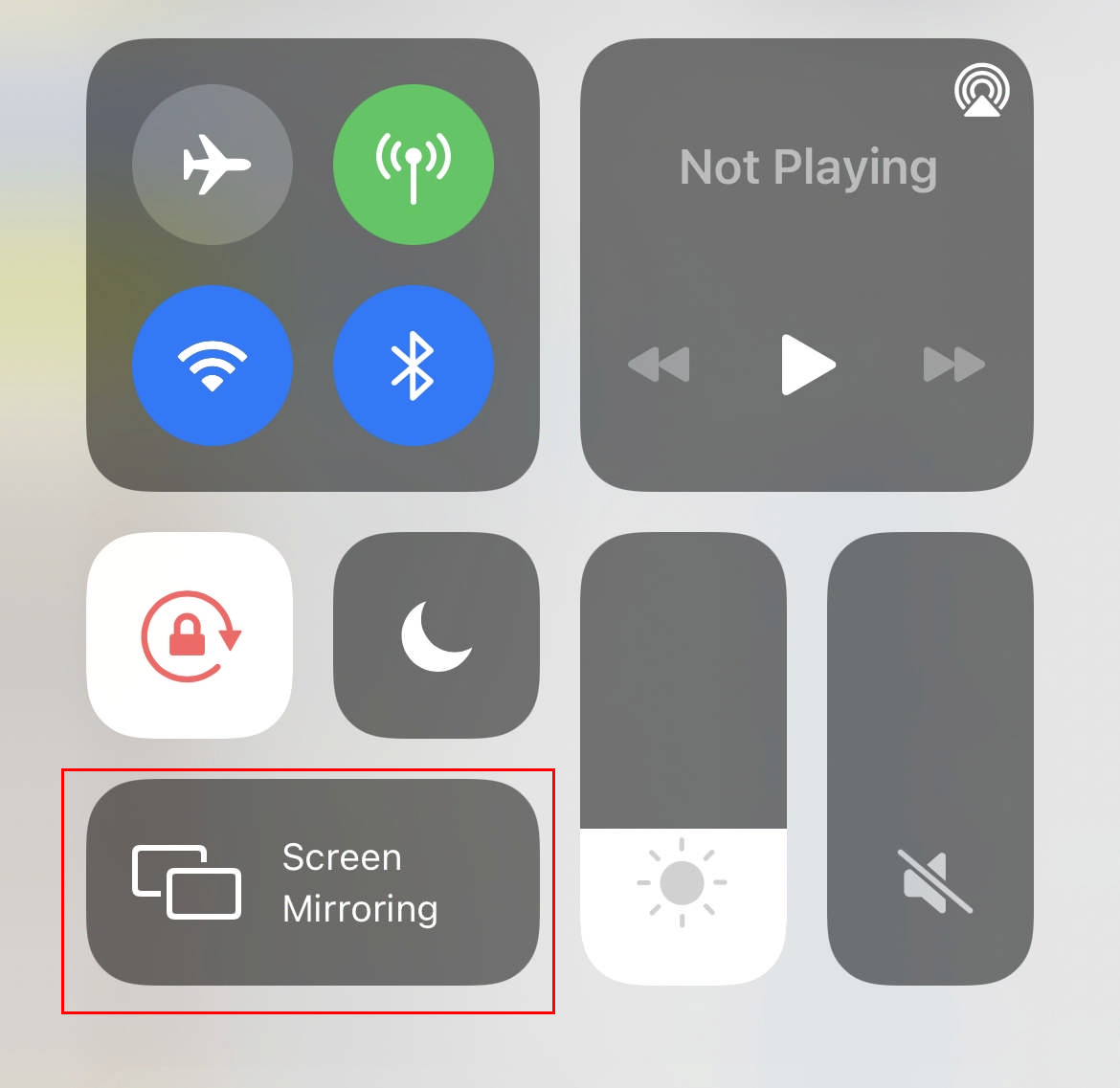
- بمجرد الاتصال، سيتم عرض شاشة هاتفك على جهاز الكمبيوتر. ثم انقر فوق "تسجيل" لتسجيل Snapchat الخاص بك على جهاز الكمبيوتر. يدعم البرنامج أيضًا تغيير إعداد السجل والتقاط لقطة عند التسجيل.
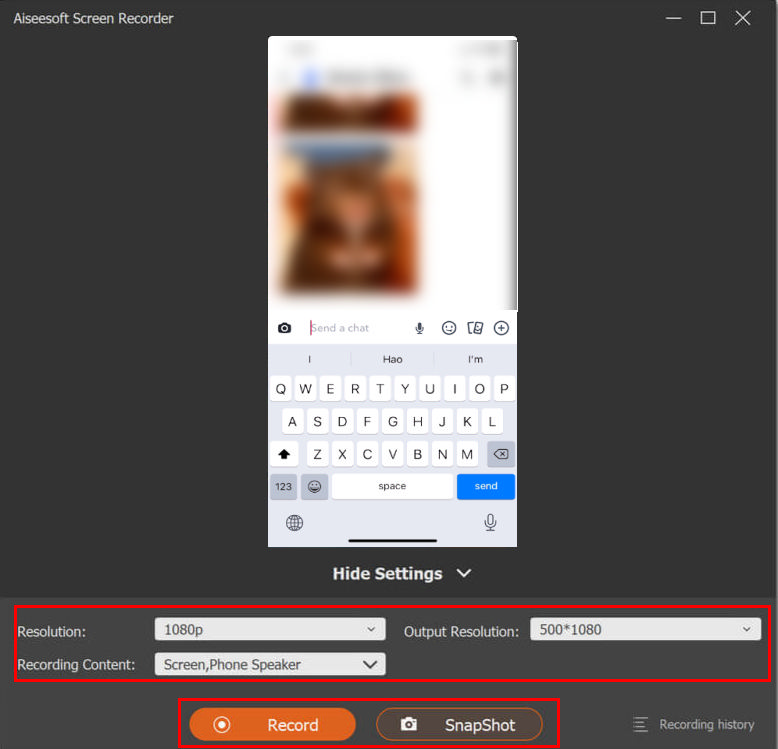
- بعد الانتهاء من التسجيل، لا تنس معاينة الفيديو المسجل وتحريره كما تريد. انقر تصدير إذا كنت راضيا عن النتيجة.
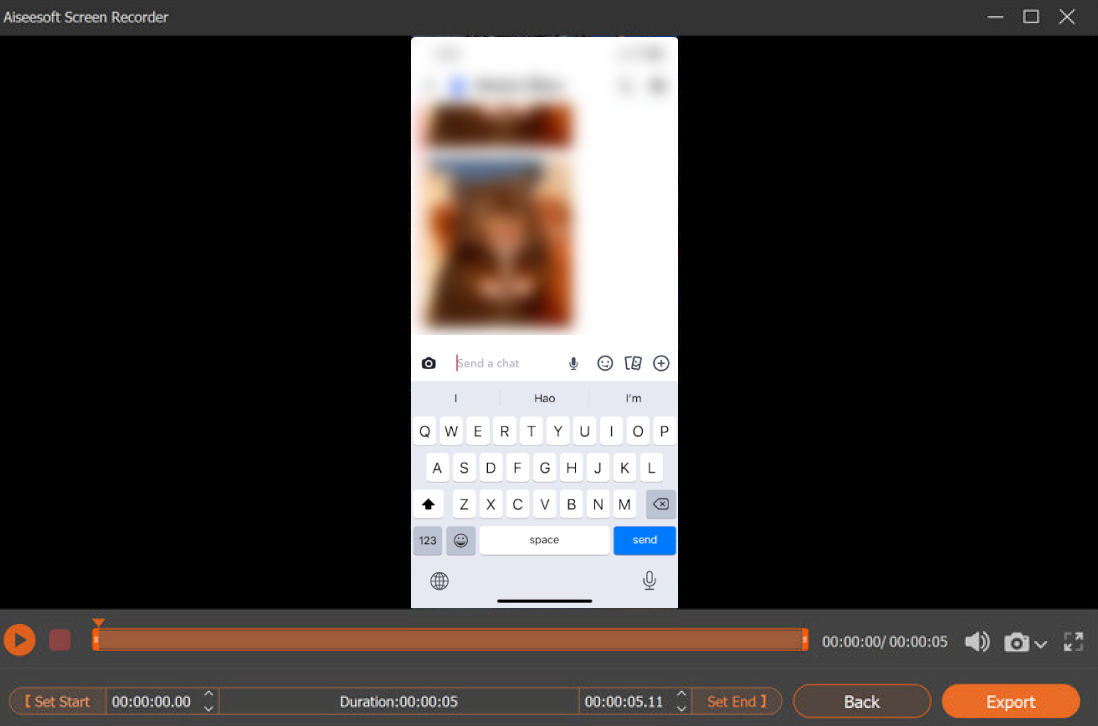
المحصلة
بذل Snapchat الكثير من الجهد لحماية خصوصية المستخدمين والتأكد من ملاحظة جميع سجلات الشاشة الخاصة بـ Snapchat. لذلك، إذا كنت تريد تسجيل شاشة Snapchat دون إشعار، فيجب عليك استخدام أداة الطرف الثالث تمامًا كما ذكرنا أعلاه. بعد مقارنة مدى سهولة وبساطة الطرق الأربع المذكورة أعلاه، يمكننا أن نعتقد أن أسهل طريقة لتسجيل شاشة Snapchat هي القيام بذلك على نظام Windows، باستخدام مسجل شاشة مثل مسجل شاشة DiReec.
شاشة مسجل
التقط مقاطع فيديو وصوت عالي الدقة على الفور
- لنظام التشغيل Windows 10/8/7
- لنظام التشغيل Mac OS X 14+
- لأجهزة الأندرويد
الأسئلة المتكررة
لماذا يقوم شخص ما بتسجيل الشاشة على Snapchat؟
يتمتع Snapchat بميزة فريدة تتيح إتاحة جميع الرسائل والصور ومقاطع الفيديو لفترة قصيرة فقط قبل أن يتعذر على مستلميها الوصول إليها. يعد تسجيل الشاشة على Snapchat ميزة مفيدة تتيح لك التقاطها وحفظها حسب حاجتك.
هل يُخطرك Snapchat عند تسجيل الشاشة؟
نعم. إذا اكتشف Snapchat أنك تقوم بتسجيل الدردشة مع الآخرين على Snapchat، فسيكون هناك إشعار لكلا الجانبين بشأن قيامك بالتسجيل.
كيفية تسجيل الشاشة على Snapchat دون علمهم؟
لفحص التسجيل على Snapchat دون أن يتم إعلامك، يمكنك استخدام برامج طرف ثالث، مثل مسجل شاشة DiReec . استخدمه لالتقاط Snapchat بالمحتوى الذي تريده مثل القصة أو الدردشة أو مكالمة الفيديو. وقم بالتسجيل في الفيديو بالتنسيق الذي تريده.